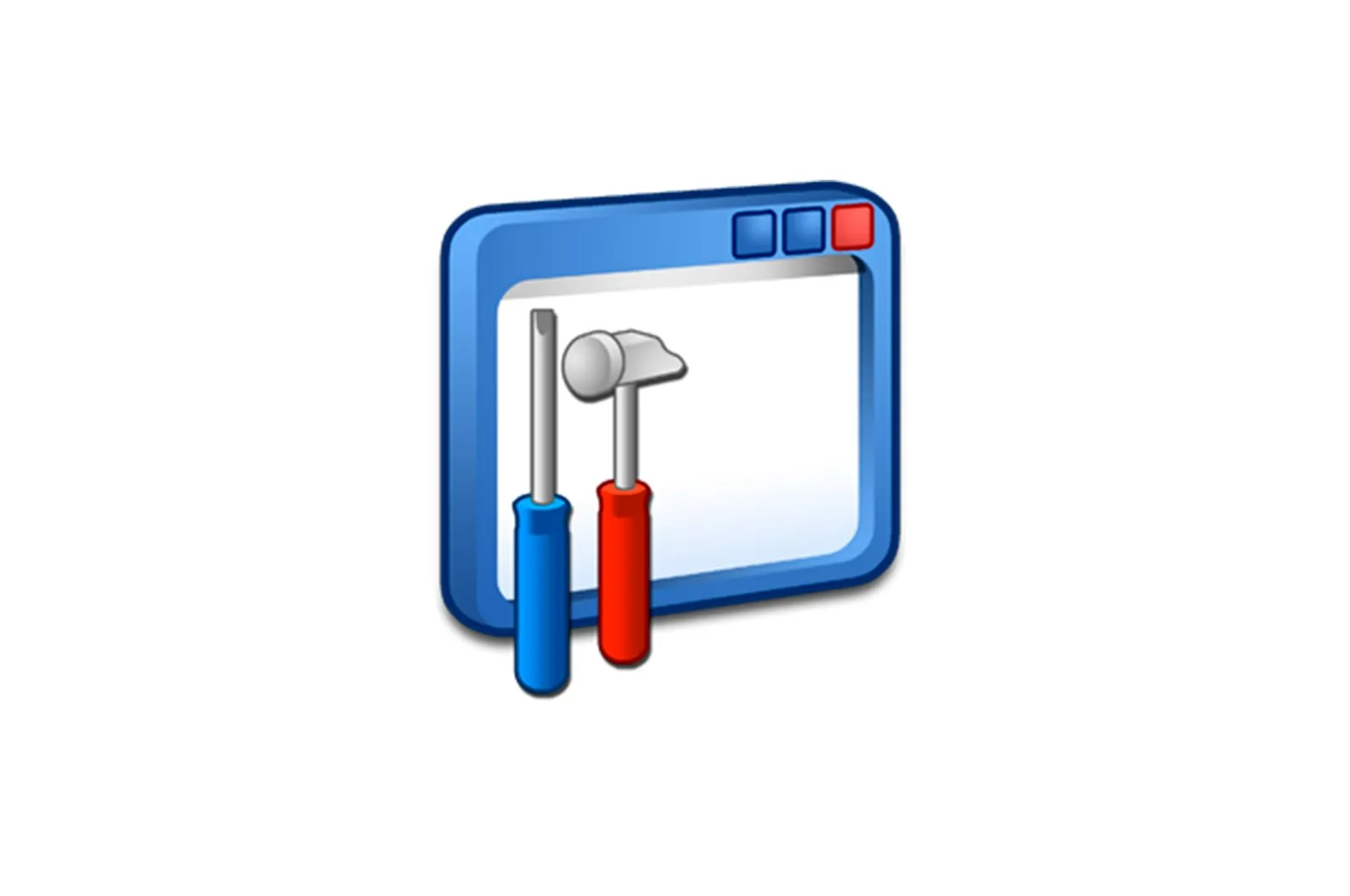
Shaxsiy kompyuteringizni MIA virusi bilan oching haqida malumot
MIA virusi kompyuteringizning fayl tizimini blokirovka qiluvchi yoki ulanish va/yoki brauzer sozlamalarini o‘zgartirish orqali Internetga kirishni cheklaydigan zararli dastur turidir. Bugun biz ushbu virusdan qanday qutulish haqida gaplashamiz.
M.I.A. virusini olib tashlash
Ushbu virusni yuqtirishning asosiy belgisi brauzeringizda yoki ish stolingizda shunday qo’rqinchli xabar paydo bo’lishidir:
Bu erda shuni ta’kidlash kerakki, huquqni muhofaza qilish organlari ushbu oynada yozilgan narsalarga mutlaqo aloqasi yo’q. Shu sababli, «jarima» hech qachon to’lanmasligi kerak degan xulosaga kelish mumkin, chunki bu hujumchilarni faqat o’z faoliyatini davom ettirishga undaydi.
MIA virusini kompyuteringizdan bir necha usul bilan olib tashlashingiz mumkin, barchasi bloklangan narsaga bog’liq: fayl tizimi yoki brauzer. Quyida biz muammoni hal qilishga yordam beradigan ikkita universal variantni ajratamiz.
1-usul: Kaspersky Rescue Disk
Kaspersky Rescue Disk — bu Linux-ga asoslangan distribyutor bo’lib, tizimingizni turli xil zararli dasturlardan davolovchi vositalarni o’z ichiga oladi. To’plam rasmiy ravishda chiqarilgan va Kasperskiy laboratoriyasi tomonidan qo’llab-quvvatlanadi va bepul tarqatiladi. U fayllarni ham, brauzerlarni ham zararsizlantirish uchun ishlatilishi mumkin.
Tarqatishdan foydalanish uchun uni flesh-disk yoki CDga yozishingiz kerak.
Batafsil o’qing: Kaspersky Rescue Disk yordamida yuklanadigan flesh-disk yaratish
Fleshli drayverni yaratgandan so’ng, BIOS-da tegishli sozlamalarni sozlash orqali kompyuteringizni undan yuklashingiz kerak.
Ko’proq o’qing: BIOS-da USB flesh-diskidan yuklashni qanday sozlash mumkin
Barcha sozlamalar tugallangandan va kompyuter yuklashni boshlagandan so’ng, quyidagi amallarni bajaring:
- Qurilmaning dasturiy ta’minotini ishga tushirish uchun bosing ESC tizim talab qilganidek.
- Tilni tanlash uchun klaviaturadagi strelka tugmalaridan foydalaning va bosing YURING.
- Keyin, shuningdek, o’qlar bilan tanlang «Grafik rejim» va keyin yana bosing. YURING.
- Pastki chap burchakdagi ikkita katakchani belgilab, ustiga bosish orqali litsenziya shartnomasini qabul qiling «Qabul qilmoq»..
- Boshlash tugashi kutilmoqda.
- Skanerlashni boshlash uchun tugmani bosing. «Skanerlashni boshlang.».
- Tekshirish tugallangandan so’ng, dastur natijalar bilan oynani ko’rsatadi. Qaysi ob’ektlar shubhali deb belgilanganligini diqqat bilan tekshiramiz. Bizni tizim papkalaridan tashqarida joylashganlar (tizim diskidagi Windows katalogining pastki papkalari) qiziqtiradi. Bu foydalanuvchi katalogi, vaqtinchalik papkalar («Harorat»)yoki hatto ish stoli. Ushbu ob’ektlar uchun amalni tanlang «O’chirish». va keyin tugmasini bosing «Yurishda davom eting»..
- Keyinchalik, dialog oynasi paydo bo’ladi, unda siz nomli tugmani bosishingiz kerak «Kengaytirilgan skanerlashni tuzating va ishga tushiring».
- Yana bir tekshirish tsiklidan so’ng, agar kerak bo’lsa, ob’ektni olib tashlash jarayonini takrorlang.
- Boshlash menyusini oching va variantni tanlang «Chiqib keting»..
- Tugmani bosing. «O’chadi»..
- BIOS-ni qattiq diskdan yuklash uchun sozlang va tizimni ishga tushirishga harakat qiling. Disk tekshiruvi boshlanishi mumkin. Bunday holda, uning tugashini kuting.
Windows unlocker yordam dasturi
Agar standart tahlil va davolash kerakli natijalarni bermasa, Kaspersky Rescue Disk distributiviga kiritilgan Windows Unlocker yordam dasturidan foydalanishingiz mumkin.
- Yuklab olish va ishga tushirish jarayonidan o’tgandan so’ng, havolani bosing «Davlat xizmatlari». dastur oynasida.
- Windows Unlocker dasturini ishga tushirish uchun ikki marta bosing.
- Qizil rang bilan belgilangan ogohlantirishlarni diqqat bilan o’qing va bosing «Tekshirishni boshlang.».
- Yordamchi dastur tekshirishni tugatgandan so’ng, u sizga tavsiya etilgan fayl tizimi va ro’yxatga olish kitobidagi o’zgarishlar ro’yxatini beradi. ni bosing OK.
- Keyin tizim ro’yxatga olish kitobining zaxira nusxasini saqlashingizni so’raydi. Standart yo’lni qoldiring (hech narsani o’zgartirmang), faylga nom bering va bosing «Ochilgan»..
Ushbu fayl jilddagi tizim diskida joylashgan «KRD2018_DATA».
- Yordamchi dastur kerakli amallarni bajaradi, keyin mashinani o’chiradi va qattiq diskdan yuklaydi (yuqoriga qarang).
2-usul: Brauzerni qulfdan chiqaring
Ushbu ko’rsatmalar MIA virusi hujumi sodir bo’lgan taqdirda brauzerni blokdan chiqarish uchun mo’ljallangan. Bunday holatlarda davolanish ikki bosqichda amalga oshirilishi kerak: tizim parametrlarini o’rnatish va zararli fayllarni tozalash.
1-qadam: Konfiguratsiya.
- Birinchidan, Internetni butunlay uzing. Agar kerak bo’lsa, tarmoq kabelini ajratib oling.
- Endi biz Tarmoq va almashish qo’shimchasini ochishimiz kerak. Windowsning barcha versiyalarida skript o’xshash bo’ladi. ni bosing Win + R va ochilgan oynada buyruqni kiriting
control.exe /name Microsoft.NetworkandSharingCenterOK tugmasini bosing.
- Havolaga o’ting. «Adapter parametrlarini o’zgartiring.».
- Internetga kiradigan ulanishni toping, uni PCM bilan bosing va xususiyatlarga o’ting.
- Yorliqda. «Tarmoq». nomi o’z ichiga olgan komponentni tanlang «TCP / IPv4».va keyin biz ga qaytamiz «Xususiyatlar»..
- Agar u dalada bo’lsa. «Afzal DNS serveri» buyuriladi, keyin u eslab qolinadi (yoziladi) va IP manzili va DNS avtomatik ravishda olinadi. OK tugmasini bosing.
- Keyin faylni oching. «Xostlar»qaysi ichida
C:WindowsSystem32driversetcKo’proq o’qing: Windows 10-da xost faylini o’zgartiring
- Biz ilgari qayd etgan IP manzilni o’z ichiga olgan qatorlarni toping va o’chiring.
- Ishlayapti… «Tizim ramzi». Run tugmasi yordamida (Win + R) va uni buyruq bilan kiriting
cmdBu erda biz qatorni yozamiz
ipconfig /flushdnsPuflamoq . YURING.
Ushbu harakat bilan biz DNS keshini tozaladik.
- Keyinchalik, biz brauzerning cookie-fayllari va keshini tozalaymiz. Ushbu protsedura uchun CCleaner dasturidan foydalanish yaxshidir.
Ko’proq o’qing: CCleaner-dan qanday foydalanish
- Endi siz brauzeringizning bosh sahifasini o’zgartirishingiz kerak.
Ko’proq o’qing: Google Chrome, Firefox, Opera, IE-da uy sahifasini qanday o’zgartirish mumkin
- Oxirgi qadam yorliq xususiyatlarini sozlashdir.
Bu erda siz maydonga e’tibor berishingiz kerak «Ob’ekt».. Unda brauzerning bajariladigan fayli yo’lidan boshqa hech narsa bo’lmasligi kerak. Qolganlarning hammasi o’chirilishi kerak. Yo’lni tirnoq ichida saqlashni unutmang.
Barcha qadamlar bajarilgandan so’ng, keyingi bosqichga o’tishingiz mumkin.
2-qadam: zararli dasturlarni olib tashlang
Brauzerni bloklaydigan viruslarni olib tashlash uchun siz maxsus yordam dasturidan foydalanishingiz yoki barcha amallarni qo’lda bajarishingiz mumkin.
Batafsil ma’lumot: The reklama viruslariga qarshi kurash
Tizimni skanerlash va zararli dasturlarga qarshi kurashish uchun mo’ljallangan yordamchi dasturlar yordamida mumkin bo’lgan davolashni amalga oshirish zarar qilmaydi. Birinchi usulda tasvirlangan amallarni ham takrorlashingiz mumkin.
Batafsil ma’lumot: The kompyuter viruslariga qarshi kurash
Bunday holatlarga kamroq duch kelish, shuningdek, hujumlar natijasida etkazilgan zararni kamaytirish uchun quyidagi havoladagi maqolani o’qing.
Shuningdek o’qing: Kompyuteringizni viruslardan qanday himoya qilish kerak
Xulosa:
Ko’rib turganingizdek, kompyuteringizni MIA virusidan davolashni oddiy deb bo’lmaydi. Kerakli vositalar va bilimlarga ega bo’lsa ham, har doim ma’lumotlarni yo’qotish yoki tizimingizning funksionalligidan mahrum bo’lish xavfi mavjud. Shuning uchun, tasdiqlanmagan manbalarga tashrif buyurganingizda va ayniqsa ulardan fayllarni yuklab olayotganda iloji boricha ehtiyot bo’lishingiz kerak. O’rnatilgan antivirus ko’plab muammolardan qochishga yordam beradi, ammo foydalanuvchining asosiy quroli — tartib-intizom va ehtiyotkorlik.
Biz sizning muammoingizda sizga yordam bera olganimizdan xursandmiz.
Bizning mutaxassislarimiz imkon qadar tezroq javob berishga harakat qilishadi.
Ushbu maqola sizga yordam berdimi?
Texnologiyalar, Windows echimlari
Shaxsiy kompyuteringizni MIA virusi bilan oching